Casio ClassPad Manger für ClassPad II Serie Benutzerhandbuch
Seite 21
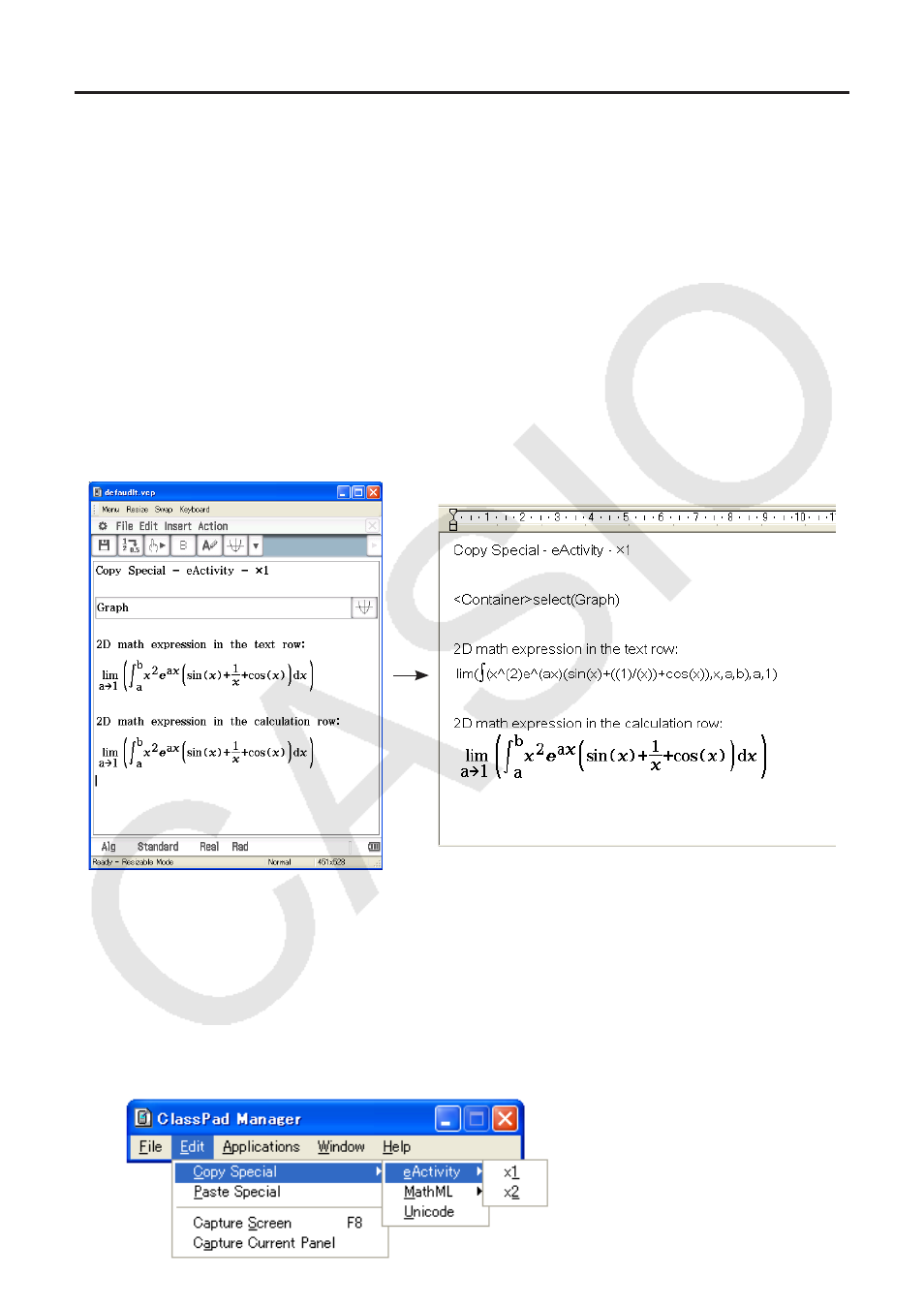
G-20
Kopieren einer vollständigen eActivity
Sie können den gesamten Inhalt einer aktuell geöffneten eActivity mit der eActivity-Applikation in
die Windows-Zwischenablage kopieren. Das Format der kopierten Daten richtet sich danach, ob
diese aus einer Textzeile, aus einer Rechenzeile oder aus einem Streifen stammen.
Textzeile
Kopiert als Unicode-Text. Da ein Ausdruck im natürlichen Anzeigeformat,
der mit dem 2D-Keyboard in eine Textzeile eingegeben wurde, als Unicode-
Text kopiert wird, geht das natürliche Anzeigeformat verloren. Die Textzeilen
können in anderen Applikationen bearbeitet werden.
Rechenzeile
Sowohl der Berechnungsausdruck als auch das Ergebnis werden als Bitmaps
kopiert. Dadurch wird ein Ausdruck im natürlichen Anzeigeformat, der über das
2D-Keyboard in eine Rechenzeile eingegeben wurde, so als Bild kopiert wie
er im Anpassbaren Fenster/Querformatfenster erscheint. Die Rechenzeilen
können in anderen Applikationen bearbeitet werden.
Streifen
Anstelle des Streifens wird die Zeichenfolge „<Container>“ eingefügt. Falls der
Streifen einen Titel hat, wird dieser rechts von „<Container>“ angehängt.
Q Gesamte eActivity kopieren
1.
Zeigen Sie die eActivity an, deren Inhalt Sie kopieren möchten.
2.
Klicken Sie auf [Edit] - [Copy Special] - [eActivity].
• Dies zeigt das nachstehende Untermenü an.
Original-eActivity
In WordPad eingefügte Daten